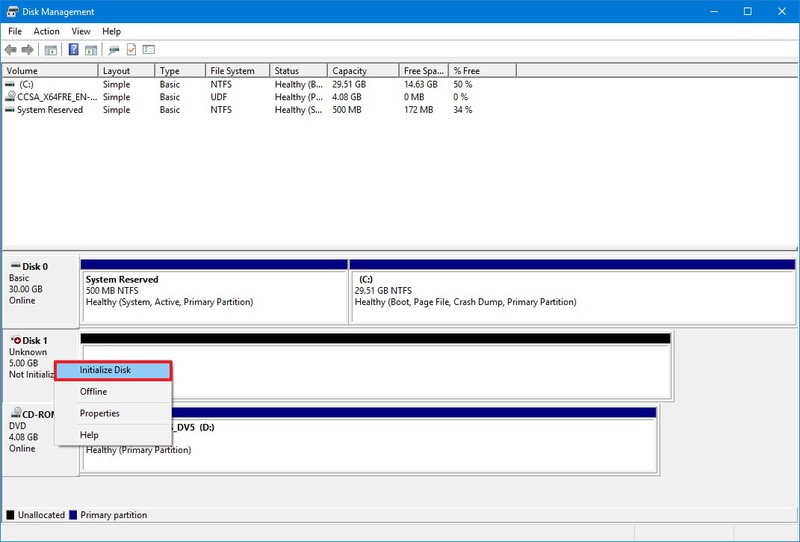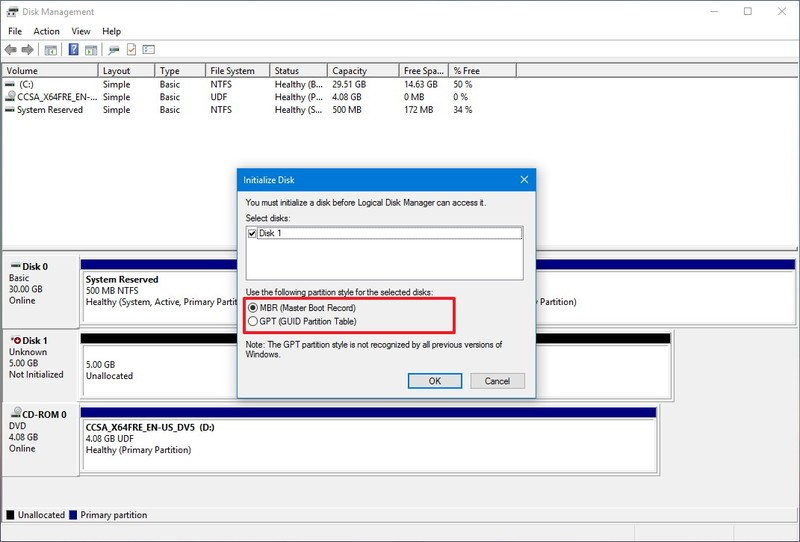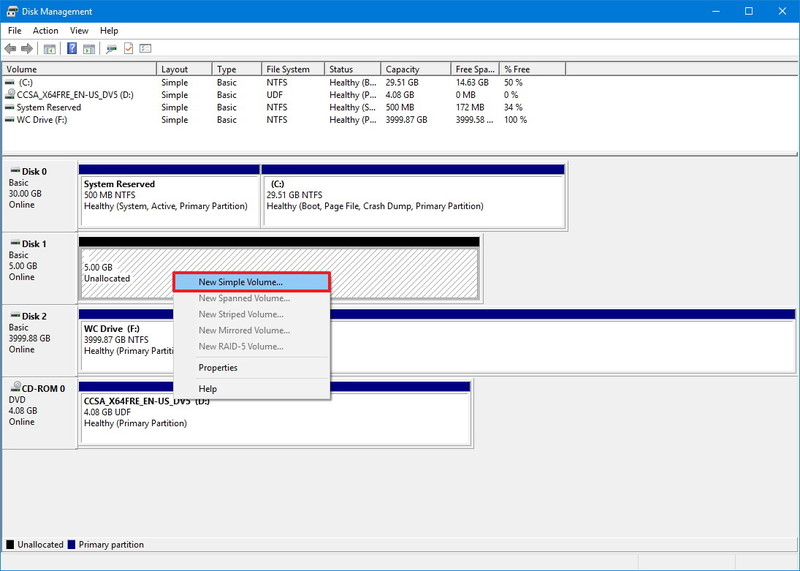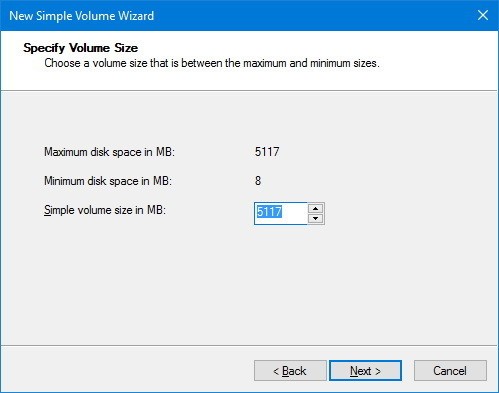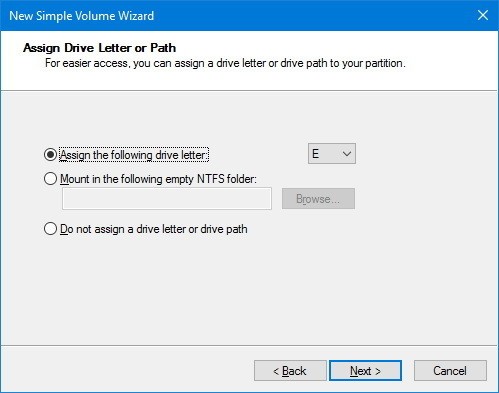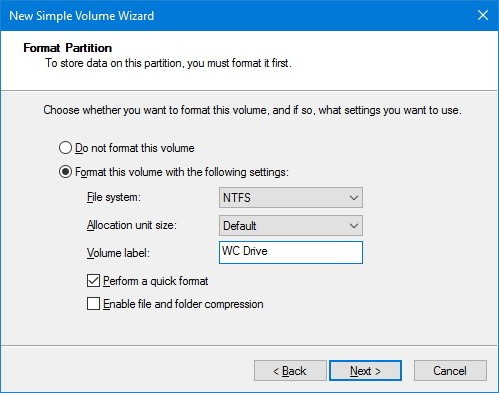Я не вижу своего второстепенного жесткого диска (HDD).
Эта проблема может возникнуть у тех, кто использует системы мини-ПК или настольные системы, оснащенные двумя предустановленными хранилищами данных: основным (загрузочный диск) и второстепенным (для хранения информации, как правило это стандартный HDD).
При первом включении питания вы можете увидеть только один диск в меню «Мой компьютер» или в окне «Проводника», тогда как ожидаете увидеть два.
Основная причина заключается в том, что второстепенный диск может быть не инициализирован.
Эта инструкция поможет вам подключить второстепенный диск с помощью Windows 10, поскольку именно эта операционная система предустанавливается на компьютеры.
Начнем!
-
На рабочем столе Windows 10 щелкните правой кнопкой мыши на значке Windows в левом нижнем углу. Появится длинное меню. Выберите пункт «Управление дисками».
-
При загрузке системы управления дисками она может автоматически определить наличие диска, который нужно инициализировать для использования. Если этого не произошло автоматически, посмотрите полный список дисков. Вы увидите, что один из дисков отмечен как «Неизвестный» и/или «Не инициализированный». Щелкните правой кнопкой мыши и выберите команду «Инициализировать диск».
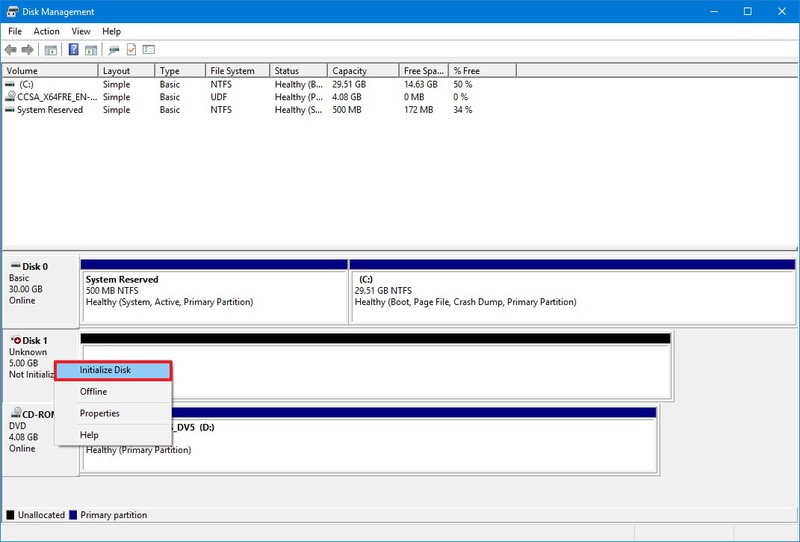
- Должно появиться небольшое всплывающее окно инициализации. Для дисков емкостью менее 2 Тб мы рекомендуем использовать формат MBR. Для дисков емкостью больше 2 Тб лучше использовать формат GPT. Большинство наших систем поставляются с 1 Тб HDD в качестве дополнительного диска, так что смело выбирайте MBR и нажимайте кнопку ОК.
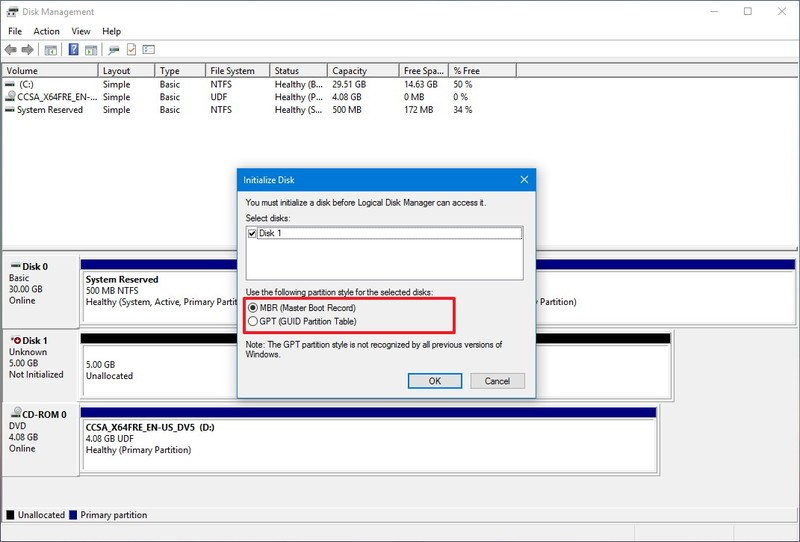
- Теперь, когда второстепенный диск инициализирован, создайте новый простой том и отформатируйте его.
- Найдите второстепенный диск в списке. Он может быть отмечен как «Неразмеченный». Щелкните на него правой кнопкой и выберите «Новый простой том».
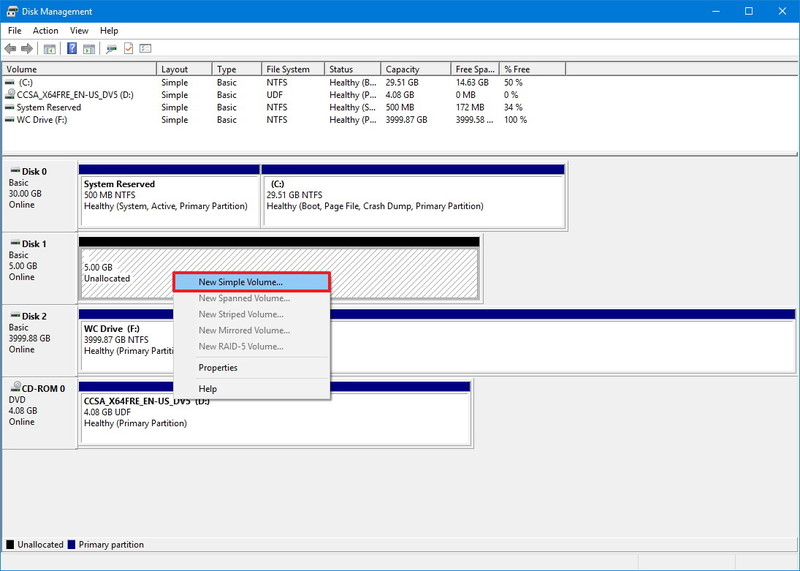
- Следующие несколько шагов просто нажимайте на кнопку OK/ДАЛЕЕ для настроек по умолчанию.
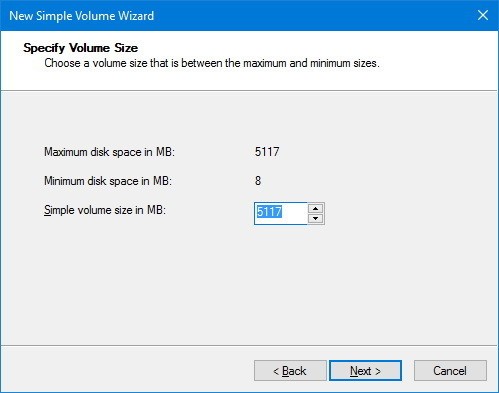
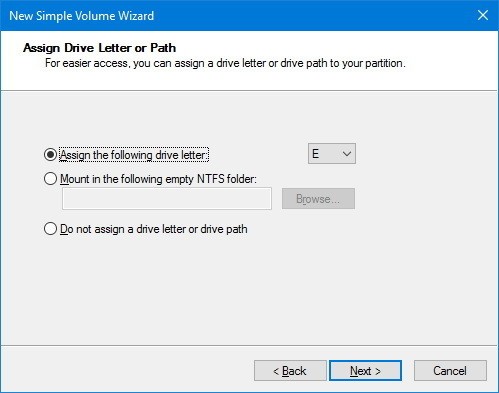
- Когда доберетесь до экрана ниже, метка тома будет по умолчанию установлена как «Новый том». Если захотите это изменить, сможете сделать это, добавив предпочтительное описание. Все остальное оставьте как есть. Нажмите кнопку ДАЛЕЕ/ОК
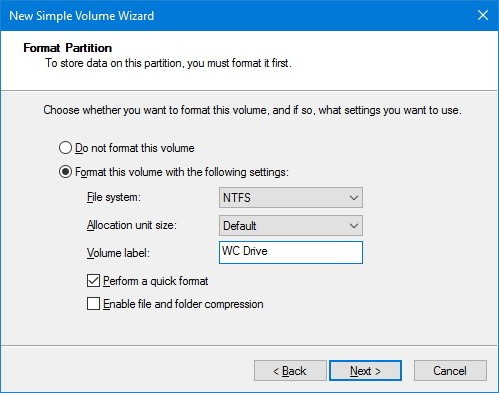
- Когда закончите, откройте «Проводник» или «Мой компьютер». Теперь вы должны увидеть второстепенный диск. Он готов к использованию. Приступайте к загрузке игр и начинайте заполнять его информацией.
- Конец